NISA口座での取引方法(PayPay資産運用)
PayPay資産運用でNISAを取引する方法をご案内します。
NISA 取引銘柄の探し方
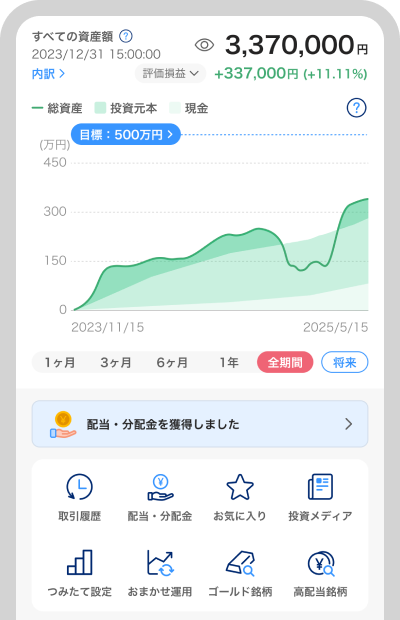
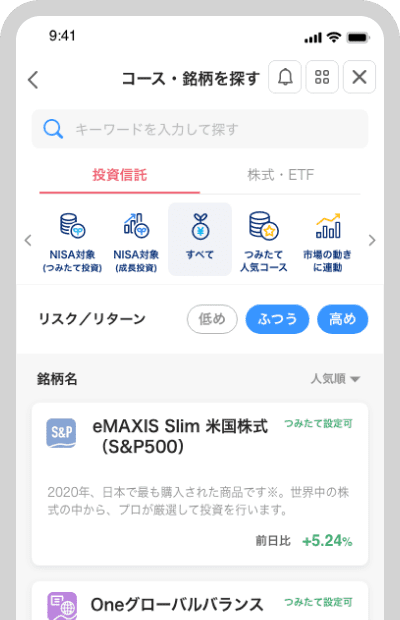


メニューの「探す」からNISA対象銘柄を探すことができます
つみたての設定方法(クレジット)
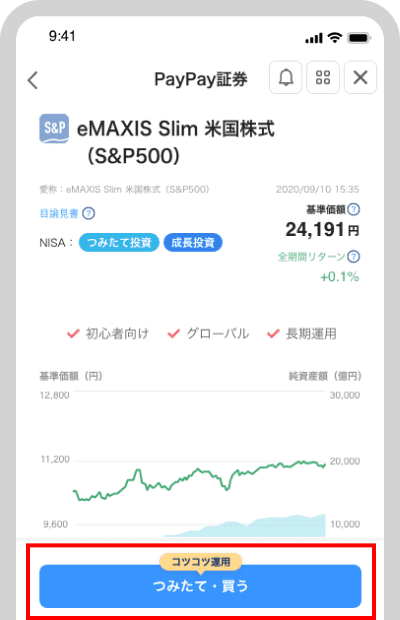
ご希望の投資信託の詳細画面を開き、「つみたて・買う」ボタンをタップ
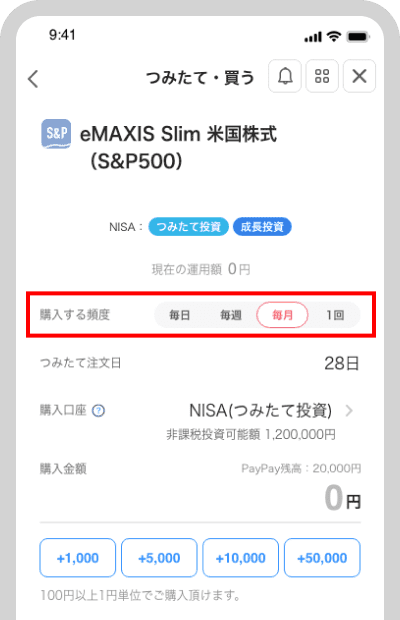
購入する頻度で「毎月」を選択。なおクレジットつみたては毎月28日になります
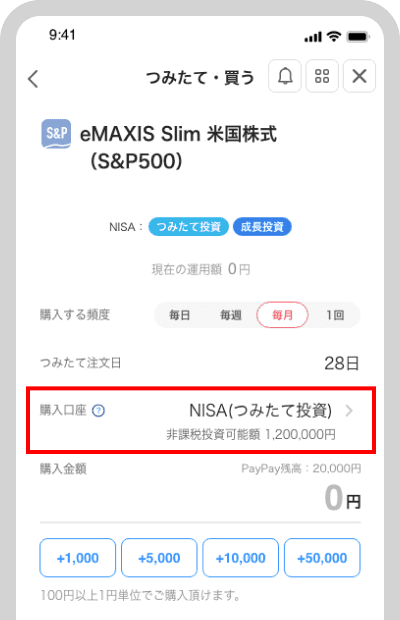
購入口座で「NISA」を選択
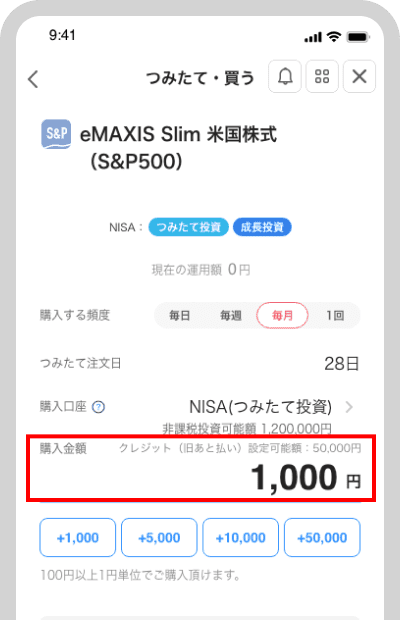
毎回のつみたて金額を設定
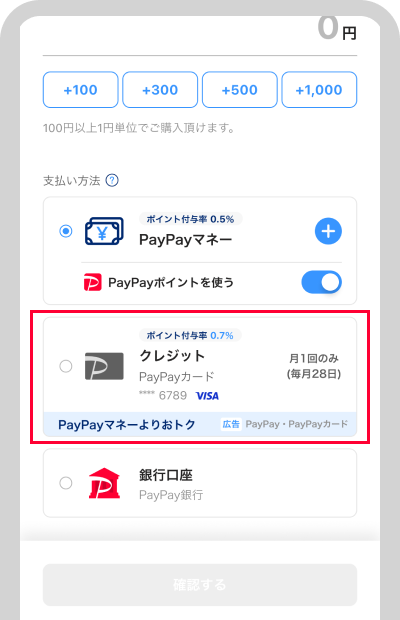
支払い方法で「クレジット」を選択
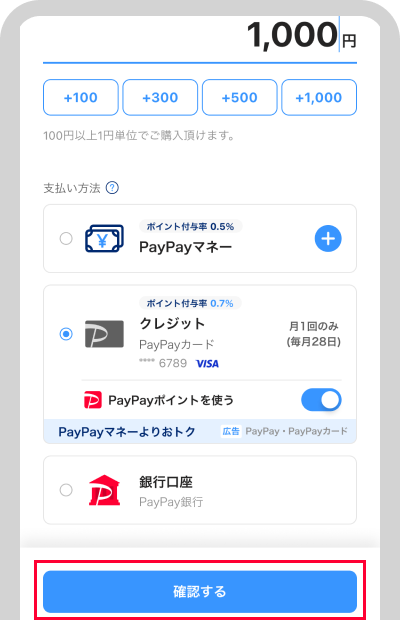
お申込み内容を確認したら、「確認する」ボタンをタップ
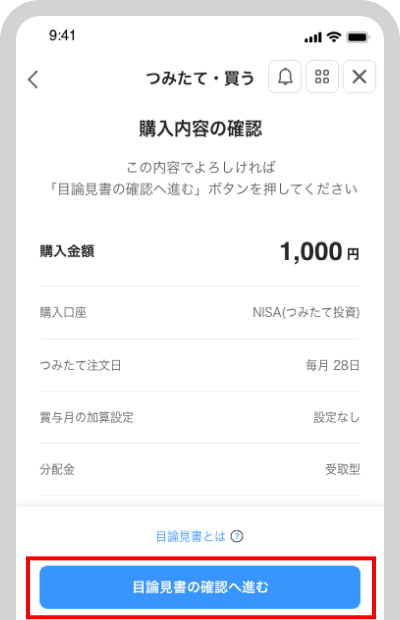
「目論見書の確認へ進む」
ボタンをタップ
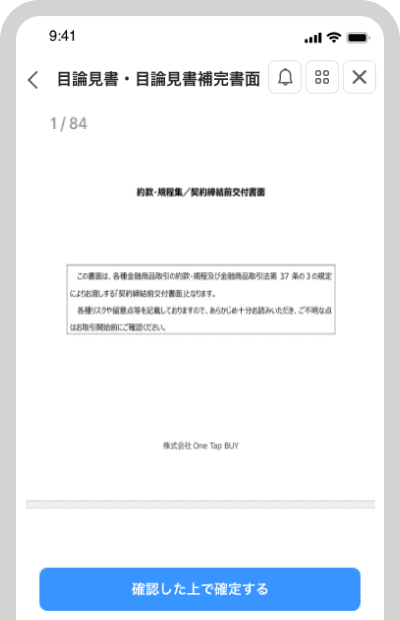
目論見書を確認し、「確認した上で確定する」をタップ
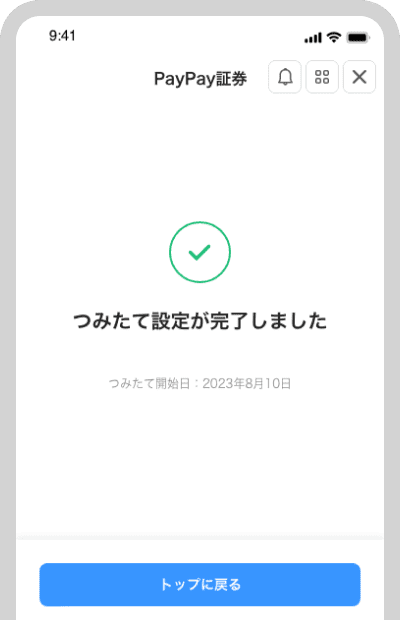
クレジットつみたて
お申込み完了!


つみたての設定方法(PayPayマネー・PayPayポイント)
- PayPayマネーはPayPayマネー(給与)を含みます
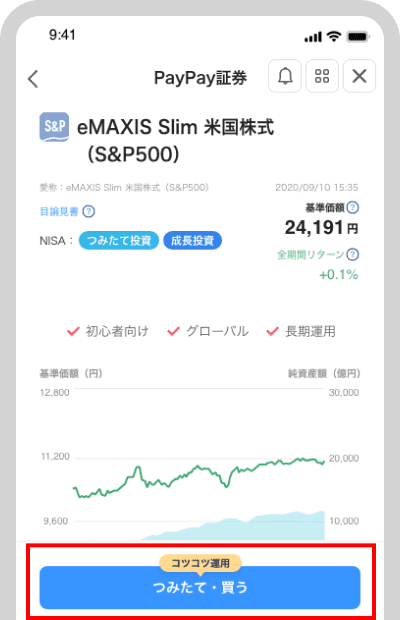
つみたて可能な銘柄は「つみたて・買う」ボタンが表示されているので、「つみたて・買う」をタップ
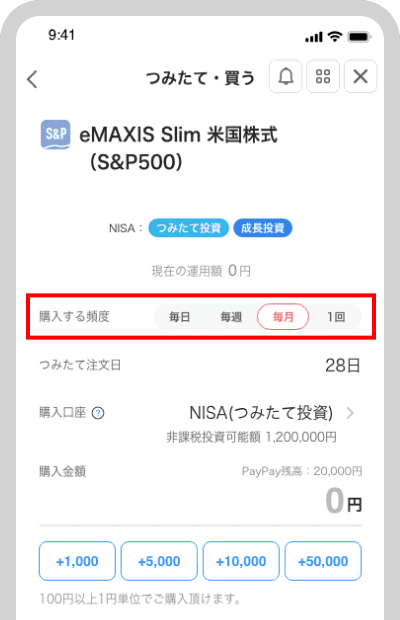
「毎日」「毎週」「毎月」から購入する頻度を選択
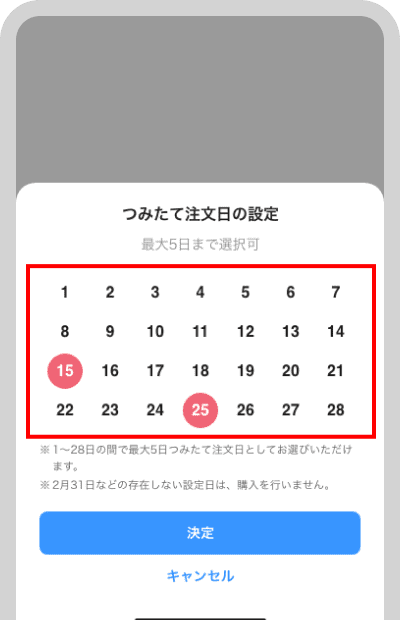
つみたて注文日を選択。「毎週」選択時は週7日、「毎月」選択時は月5日まで指定可能
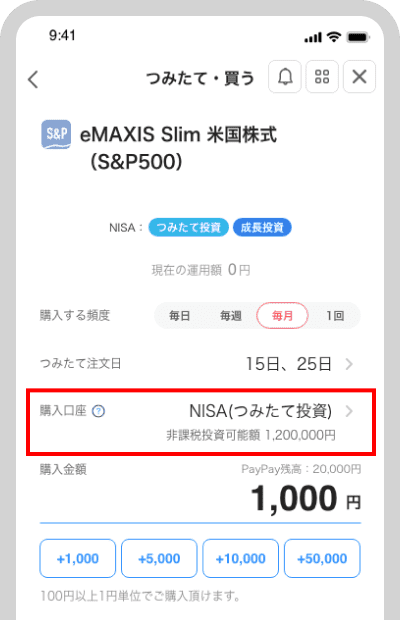
購入口座で「NISA」を選択
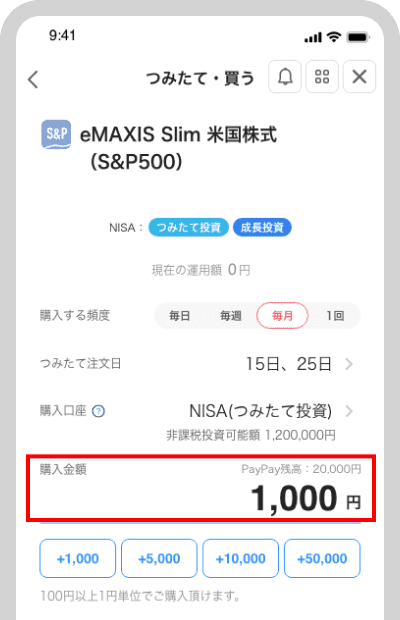
毎回のつみたて購入金額を設定
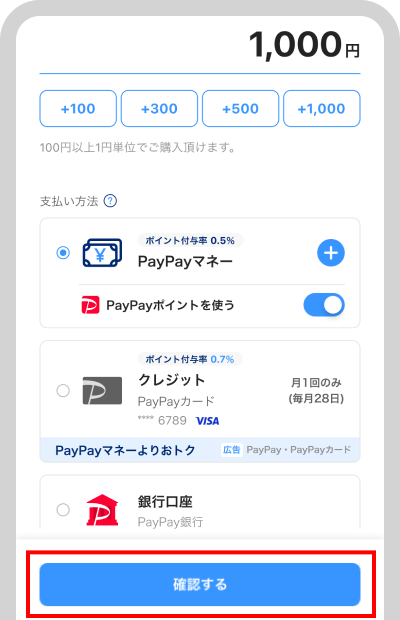
必要な項目を入力したら「確認する」をタップ
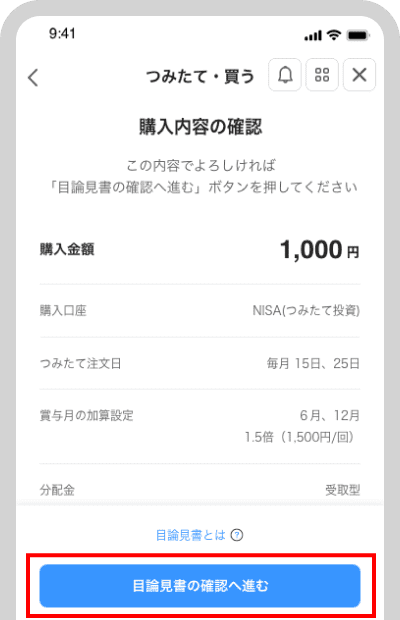
内容を確認したら「目論見書の確認へ進む」をタップ
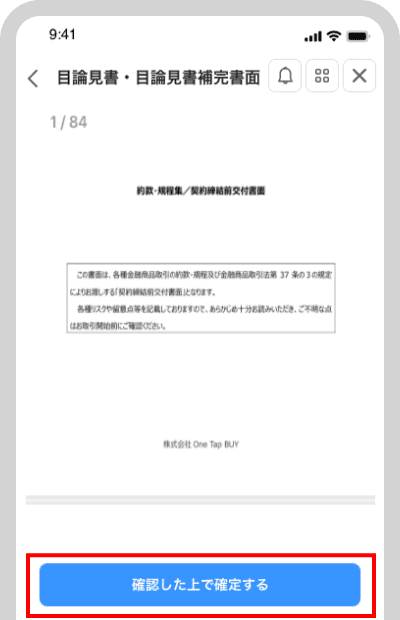
目論見書を確認し、「確認した上で確定する」をタップ
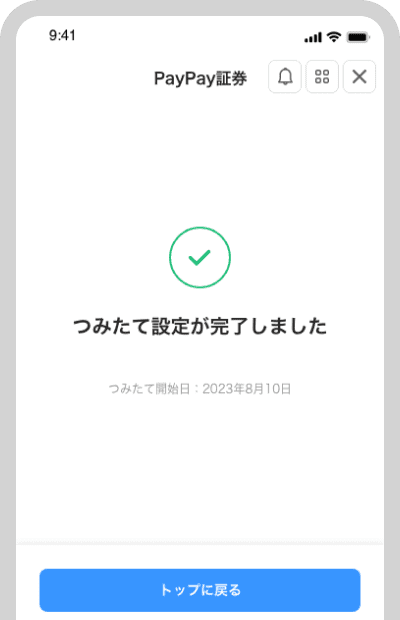
つみたて設定が完了しました


都度(スポット)の購入方法
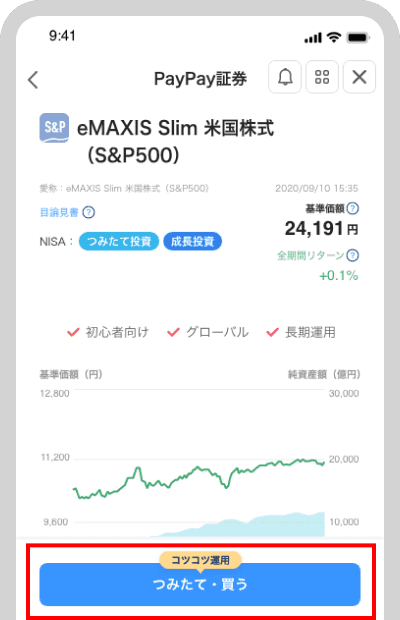
コース/銘柄の詳細を確認して「買う」をタップ
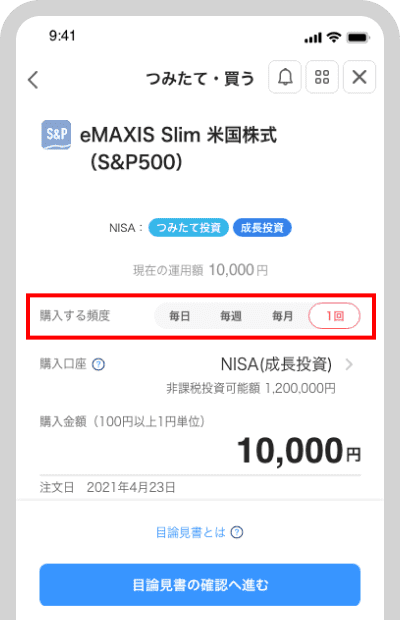
購入する頻度で「1回」を選択
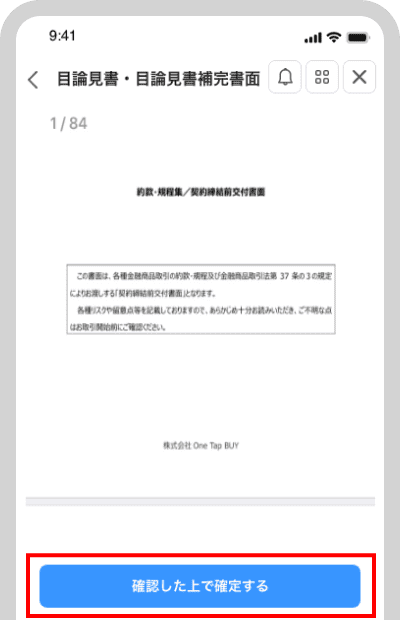
購入金額の指定と、購入口座で「NISA」を選択し「目論見書の確認へ進む」をタップ
- 2回目以降の購入では目論見書の確認が省略される場合があります
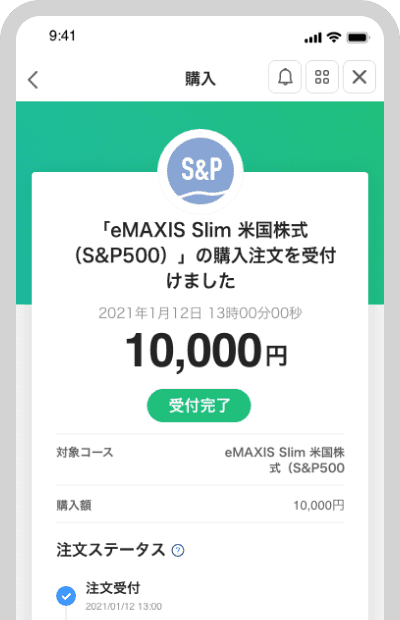
購入注文が完了しました。なお保有資産評価額の反映まで数日かかります


売却方法
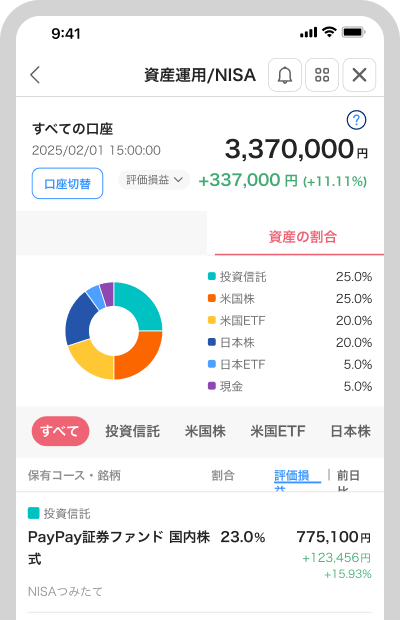
保有資産で現在の運用状況が確認できます
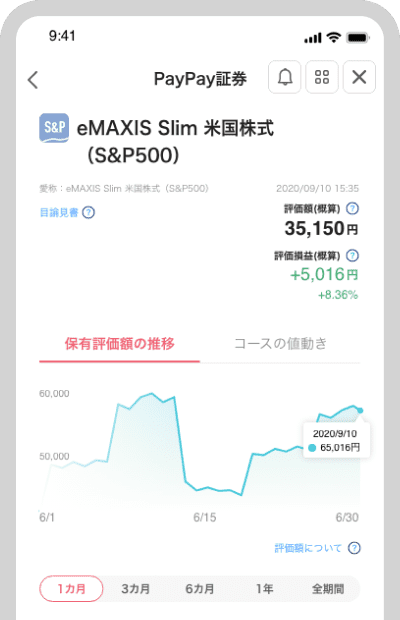
売却したい銘柄を選択
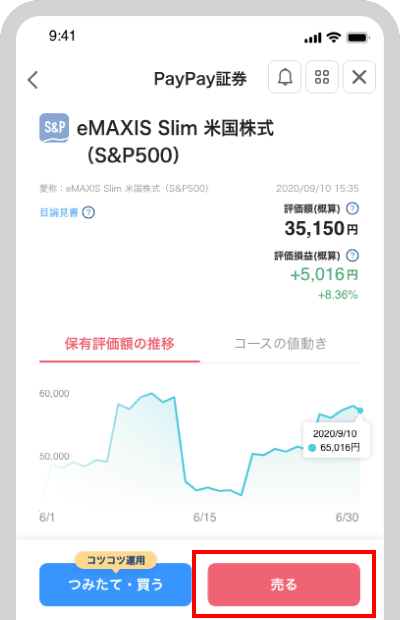
「売る」をタップ
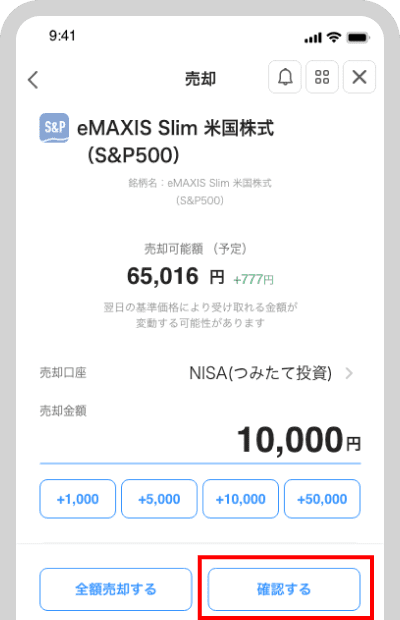
売却金額を指定し、「確認する」をタップ
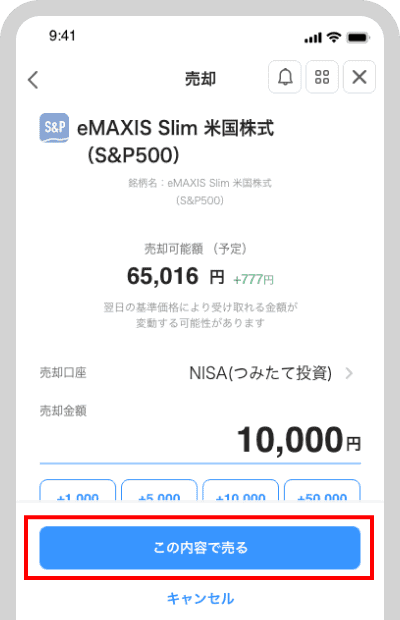
「この内容で売る」をタップ
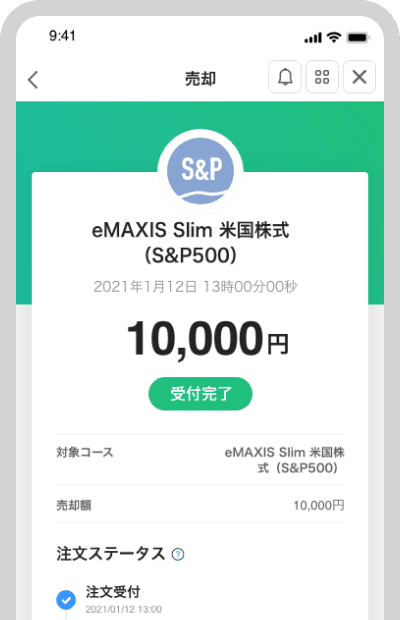
売却が完了しました


